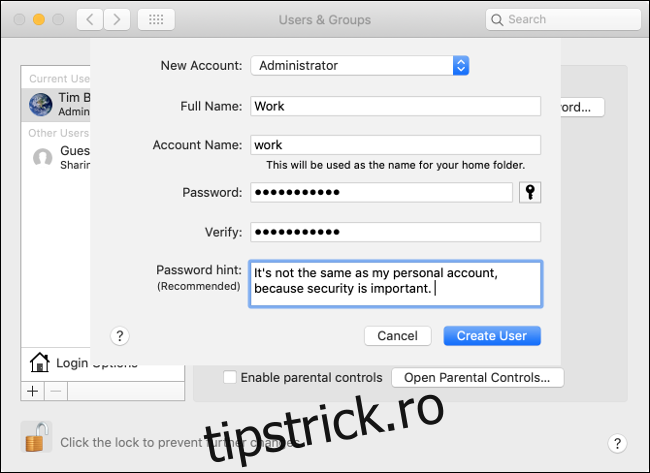Nou în lumea lucrului de la distanță? Minimizați-vă șansele de a vă face de rușine în fața colegilor tăi cu un accident de partajare a ecranului. Câteva măsuri de precauție vă pot ajuta să vă separați viața personală de cea profesională.
Cuprins
Creați un cont de utilizator doar pentru muncă
În urma coronavirusului global, mulți oameni lucrează de acasă pentru prima dată. Dacă sunteți unul dintre ei, poate fi necesar să utilizați computerul de acasă.
Pe computerul dvs. de acasă, probabil că nu vă gândiți deloc la fundalul desktopului, la ce aplicații rulați tot timpul sau la notificările pe care le primiți.
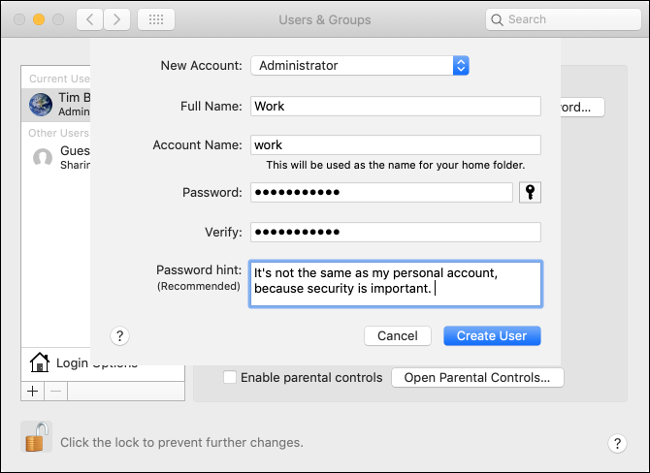
Cu toate acestea, cel mai simplu mod de a vă păstra confidențialitatea și de a trece la „modul de lucru” pe un computer personal este să creați un nou cont de utilizator pe care să-l utilizați numai pentru muncă. Pașii pentru a face acest lucru diferă în funcție de sistemul de operare pe care rulează computerul dvs.
Urmați acești pași pentru a crea un nou cont de utilizator pe Windows 10:
Apăsați Windows+I pentru a deschide aplicația „Setări”.
Faceți clic pe „Conturi”, apoi selectați „Familie și alte persoane” din listă.
Faceți clic pe „Adăugați altcineva la acest computer”, apoi urmați procedura de configurare.
Urmați acești pași pentru a crea un nou cont de utilizator pe macOS:
Lansați „Preferințe de sistem” din andocare sau căutați-l cu Spotlight.
Faceți clic pe „Utilizatori și grupuri”, faceți clic pe pictograma Blocare din colțul din stânga jos, apoi introduceți parola de administrator.
Faceți clic pe semnul plus (+) din colțul din stânga jos și urmați procedura de configurare.
Când noul dvs. cont este configurat, vă puteți deconecta sau schimba conturile așa cum ați proceda de obicei. Când vă conectați pentru prima dată, trebuie să autorizați orice cont de e-mail, autentificare Slack sau alte servicii. Rezistați impulsului de a adăuga orice conturi personale.
Făcând acest lucru, vă asigurați că nu vor fi dezvăluite informații personale în timpul unui apel video. De asemenea, eliminați distragerile personale, cum ar fi mesajele de la prieteni și notificările Twitter, care vă vor ajuta să lucrați mai mult. Luați pauze regulate și treceți la contul personal atunci când este necesar.
Nu doriți să creați un cont complet nou? Puteți evita în continuare jena urmând câteva sfaturi simple.
Partajați numai anumite aplicații Windows
Conferința video vă permite să vorbiți față în față cu colegii și, în cele mai multe cazuri, să vă partajați ecranul. Acest lucru este util atunci când cineva face o prezentare, discută cifre pe o foaie de calcul sau pur și simplu adună idei pe o tablă sau o hartă mentală.
Majoritatea aplicațiilor de videoconferință vă permit să vă partajați întregul desktop sau o fereastră individuală. Deși ar putea fi tentant să partajați desktopul pentru ușurință, este o idee mai bună să partajați numai fereastra pe care colegii trebuie să o vadă.
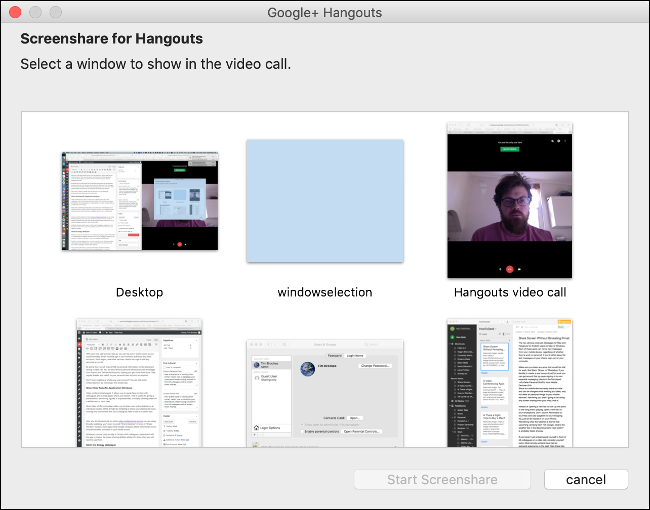
Modul în care faceți acest lucru depinde de serviciul de videoconferință pe care îl utilizați. Evident, veți dori să evitați orice seamănă cu „Partajare desktop” în favoarea a ceva de genul „Partajare fereastră”. Unele aplicații (cum ar fi Google Hangouts Meet) vă va solicita să alegeți dacă doriți să partajați fereastra sau întregul ecran.
Orice ai folosi pentru a rămâne în contact cu colegii tăi, experimentează-l pentru a-i putea stăpâni abilitățile de partajare a ecranului înainte de a fi nevoie să-i folosești.
Utilizați un tapet plictisitor
Doriți ca imaginea dvs. de fundal Adventure Time să apară în mijlocul unei prezentări sau întâlniri? În timp ce unii dintre voi s-ar putea să aibă un șef care este „complet cool așa”, alții probabil că nu.
Dacă trebuie să păstrați un aer de profesionalism în timp ce utilizați o aplicație de partajare a ecranului, luați în considerare trecerea la un tapet plictisitor. Depinde de dvs., dar gândiți-vă la modul în care clienții, colegii sau șeful dvs. ar putea răspunde dacă vă vor vedea imaginea de fundal actuală.

Puteți doar să setați o culoare solidă sau să utilizați oricare dintre imaginile de fundal pentru macOS sau Windows. Este ușor să cauți imagini de fundal interesante și pe Google.
Curățați-vă browserul
Browserul dvs. poate oferi o mulțime de informații personale. Majoritatea dintre noi au de obicei mai multe file deschise simultan. De asemenea, există de obicei o bară de marcaje pentru navigare rapidă și câteva extensii deasupra.
Cel mai simplu mod de a vă separa sesiunile de navigare de serviciu de cele personale este să utilizați browsere separate. Cele mai comune comenzi rapide de la tastatură funcționează în majoritatea browserelor, așa că nu ezitați să alegeți și să utilizați Chrome, Firefox, Safari, Edge sau altceva.
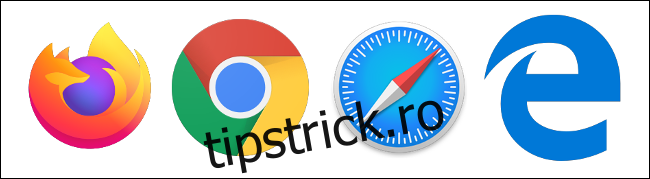
Pe Crom și Firefox, puteți utiliza profiluri alternative. Toate filele tale personale vor fi în siguranță sub un profil, în timp ce tu lucrezi în celălalt. Cu toate acestea, pentru că le puteți avea pe ambele deschise simultan, asigurați-vă că vă închideți întotdeauna profilul personal pentru a evita orice accident.
Dacă toate acestea sună prea mult, puteți pur și simplu să vă tăiați filele personale. Puteți utiliza o extensie de sesiune de browser (cum ar fi Session Buddy pentru Chrome) pentru a salva totul înainte de a-l închide.
Dacă veți folosi browserul personal pentru muncă, este posibil să aveți și câteva marcaje revelatoare afișate în bara de marcaje. Pentru a vă ascunde marcajele în majoritatea browserelor, faceți clic pe „Vizualizare”, apoi comutați „Ascundeți favoritele” sau „Ascundeți bara de marcaje” (numele setării depinde de browser).
De asemenea, puteți șterge istoricul browserului dacă vă îngrijorează completarea automată.
Dezactivați notificările inutile
Chiar dacă partajați doar o singură fereastră (mai ales dacă ocupă întregul ecran), puteți cădea victima unei notificări pop-up jenante. Ultimul lucru pe care vrei să-l vadă colegii tăi este un mesaj de înjurătură de la un prieten sau un „overshare” de la soțul tău.
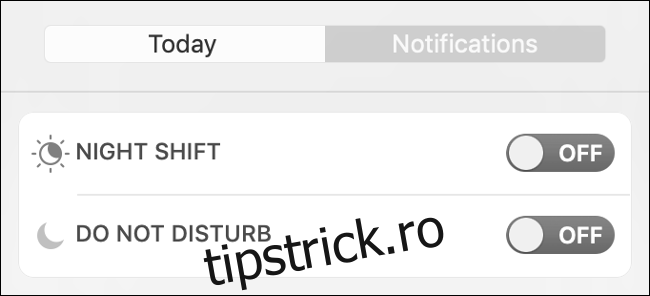
Pentru a rezolva acest lucru, puteți dezactiva toate notificările – nu uitați să o faceți întotdeauna înainte de apelul conferință. Atât macOS, cât și Windows 10 au o opțiune pentru aceasta.
Urmați acești pași pentru a dezactiva notificările pe macOS:
Glisați la dreapta pe trackpad cu două degete sau faceți clic pe pictograma din colțul din dreapta sus al ecranului pentru a deschide „Centrul de notificări” (sau „Astăzi”).
Derulați în sus și comutați-On opțiunea „Nu deranja”.
Urmați acești pași pentru a dezactiva notificările pe Windows 10:
Apăsați Windows+A sau faceți clic pe pictograma Centrul de acțiuni din partea din dreapta jos a ecranului pentru a deschide „Centrul de acțiuni”.
Faceți clic pe „Ore de liniște” sau „Asistență la focalizare” pentru a dezactiva notificările.
De asemenea, puteți dezactiva notificările pentru fiecare aplicație, dacă este mai convenabil. Nu uitați să le reporniți mai târziu dacă aveți nevoie de ele. În Windows, puteți naviga la Sistem > Notificări și acțiuni pentru a face acest lucru; pe un Mac, accesați Preferințe de sistem > Notificări.
Ascundeți aplicațiile inutile
Puteți lăsa Steam să funcționeze, astfel încât să vă puteți actualiza jocurile sau să răsfoiți catalogul în timpul oricărei perioade de nefuncționare. Cu toate acestea, șeful tău s-ar putea să nu fie atât de înțelegător când vede pictograma aia sărind în jurul andocului sau a barei de activități în timpul orelor de lucru.
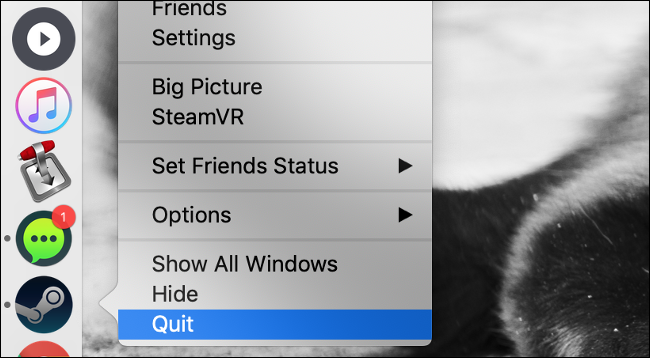
Înainte de a începe lucrul (sau, cel puțin, înainte de a începe un apel video sau o sesiune de partajare a ecranului), asigurați-vă că renunțați sau ascundeți orice aplicație care nu este necesară.
Următoarele sunt câteva aplicații pe care poate doriți să le ascundeți în timpul programului de lucru:
Magazine de jocuri: Steam, Epic Game Store, GOG Galaxy, EA Origin, Uplay, Xbox (Windows 10), etc.
Servicii de streaming: Netflix, Hulu, HBO GO/NOW etc.
Aplicații de partajare a fișierelor: Transmission, uTorrent, Vuze, Deluge, qBittorrent etc.
Conturi personale: aplicații de e-mail, jurnale, note private, fotografii etc.
Pe scurt, este o idee bună să ascunzi orice nu ar trebui să faci în timp ce ar trebui să lucrezi!
Deconectați-vă de la Serviciile de mesagerie
Deconectarea de la serviciile de mesagerie poate fi mai ușoară decât a trebui să dezactivați sau să activați în mod constant notificările. De asemenea, este posibil să descoperiți că acest lucru vă ajută să vă concentrați mai mult asupra muncii dvs. Chiar dacă dezactivați notificările, puteți pierde ore întregi trimițând mesaje persoanelor – este mult mai greu de făcut dacă trebuie să vă conectați mai întâi.
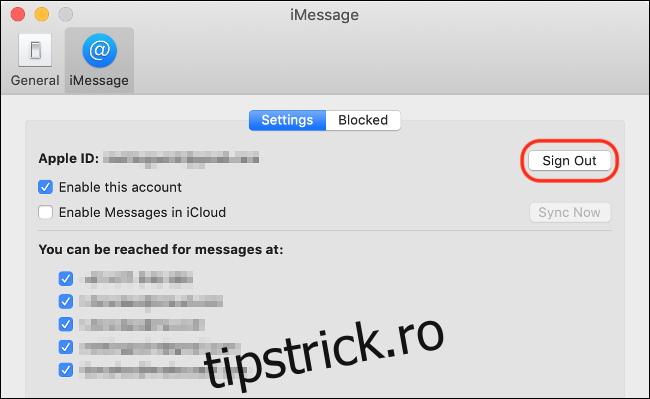
Cele mai comune două aplicații sunt Messages pentru Mac și Hangouts pentru Android pe Mac sau Windows. Fiecare dintre aceste aplicații poate oglindi mesajele text de pe dispozitivul tău mobil, indiferent dacă sunt persoane de contact de la serviciu sau personale. Dacă preferați să lăsați mesajele text pe telefon, deconectați-vă de la program de pe computer.
Asigurați-vă că păstrați toate aplicațiile care ar fi vitale pentru muncă, cum ar fi Slack, Skype sau WhatsApp. Dacă creați un cont de serviciu separat pe computer, acest lucru este mai ușor, deoarece nu vă veți conecta la niciun client de mesagerie neesențial în primul rând!
Lăsați lucruri personale pe dispozitivul dvs. mobil
Deoarece dispozitivul dvs. mobil probabil că rar vă părăsește și îl puteți încărca în timp ce lucrați, de ce să nu amânați toate lucrurile personale pentru telefon sau iPad? Asta presupunând că nu vei partaja ecran nimic de la ei, desigur.
În loc să deschideți o filă nouă pentru a căuta versurile acelei melodii care se redă, căutați-o pe telefon. Nu lansați Mementouri pe Mac pentru a adăuga spaghete la lista de cumpărături; lăsați-l pe Siri să se ocupe de asta pe iPhone. Vă întrebați cum va fi vremea pentru următoarea excursie de camping? „Ok Google, cum va fi vremea în Blue Mountains săptămâna viitoare?” oricum este probabil mai rapid. Mesaj privat și chat pe telefon și nu pe computer.
Dacă încă nu te-ai făcut de rușine în fața a 50 de colegi la un apel video, consideră-te norocos. Majoritatea lucrătorilor de la distanță au avut această experiență incomodă înainte. Dacă urmați aceste sfaturi, totuși, ele vă pot ajuta cel puțin să mențineți un furnir de profesionalism!
Căutați mai multe sfaturi despre lucrul de la distanță? Aflați cum să lucrați de acasă ca un profesionist.